Windows10になってから
スタートアッププログラムの場所が
スタートメニューから無くなってしまいました。
ヘルプで検索してスタートアップと入力しても
タスクマネージャーの案内が表示されますが、
タスクマネージャーで表示される
スタートアッププログラムは
すでに登録済みのものしか表示されないため、
自分で新たにスタートアッププログラムに
登録したいと思っても
Windows7までのように
タスクマネージャーでは登録ができません。
(Windows8.xは試したことが無いため分かりません)
そこでWindows10での
スタートアップの登録方法が分かりましたので
メモを残しておきます。
まずデスクトップの下ある
フォルダアイコンをクリックします。
![]()
次に、スタートアップのフォルダは隠しファイルの中にあるため、
隠しファイルの表示ができるようにします。
フォルダを開くと、
上部に「表示」のタブがありますので
クリックして選択すると「隠しファイル」という項目があるので
チェックを入れます。
※隠しファイルを表示しないと以下のフォルダが表示されません

次にフォルダの場所に移動します。
スタートアッププログラムのフォルダ保存場所は
C:Users\【ユーザー名】\AppData\Roaming\Microsoft\Windows\Start Menu\Programs\Startup
です。
【ユーザー名】にはお使いのユーザー名を入力してください。
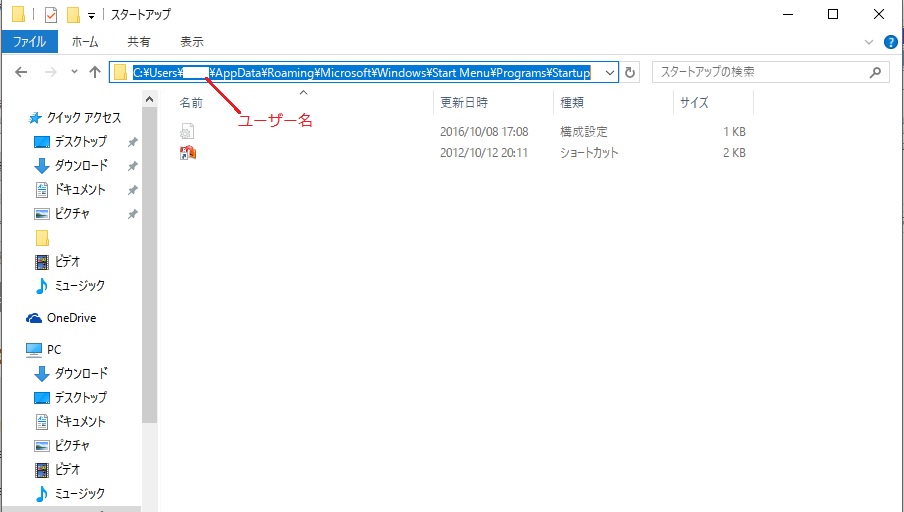
スタートアップのフォルダが開きますので
そこに登録したいプログラムのショートカットを
貼り付けるだけで起動時に
自動的に動くプログラムとして
登録されます。
